使用 Azure 入口網站來設定適用於 Azure Cosmos DB for PostgreSQL 之計量的警示
適用於: Azure Cosmos DB for PostgreSQL (由 PostgreSQL 的 Citus 資料庫延伸模組提供支援)
此文章說明如何使用 Azure 入口網站來設定 Azure Cosmos DB for PostgreSQL 警示。 您可以收到以 Azure 服務的監視計量為基礎的警示。
您將會設定警示,以在指定的計量值超過閾值時觸發。 警示會在第一次符合條件時觸發,並之後繼續觸發。
您可以設定讓警示在觸發時執行下列動作︰
- 傳送電子郵件通知給服務管理員和共同管理員。
- 傳送電子郵件給您指定的其他電子郵件。
- 呼叫 Webhook。
您可以透過下列方式,來設定及取得警示規則的相關資訊:
從 Azure 入口網站建立計量的警示規則
在 Azure 入口網站中,選取您想要監視的 Azure Cosmos DB for PostgreSQL 伺服器。
在資訊看板的 [監視] 區段下,選取 [警示],然後選取 [建立] 或 [建立警示規則]。
![顯示選取 [建立警示規則] 的螢幕快照。](media/howto-alert-on-metric/2-alert-rules.png)
[選取訊號] 畫面隨即開啟。 從要提醒的訊號清單中選擇一個計量。 針對此範例,請選取 [儲存體百分比]。
![此螢幕快照顯示 [設定訊號邏輯] 頁面,您可以在其中檢視數個訊號。](media/howto-alert-on-metric/6-configure-signal-logic.png)
在 [建立警示規則] 頁面的 [條件] 索引標籤上,於 [警示邏輯] 底下完成下列項目:
- 針對 [閾值],選取 [靜態]。
- 在 [彙總類型],選取 [平均]。
- 針對 [運算子],選取 [大於]。
- 在 [閾值],輸入 85。
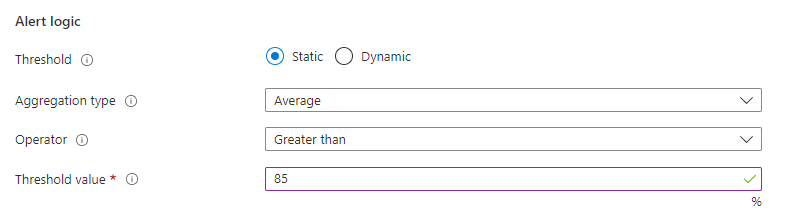
選取 [動作] 索引標籤,然後選取 [建立動作群組] 以建立新的群組,以接收警示上的通知。
在 [建立動作群組] 表單上,選取 [訂用帳戶]、[資源群組] 和 [區域],然後輸入群組的名稱和顯示名稱。
![顯示 [建立動作群組] 窗體的螢幕快照。](media/howto-alert-on-metric/9-add-action-group.png)
選取頁面底部的 [下一步: 通知]。
在 [通知] 索引標籤的 [通知類型] 底下,選取 [電子郵件/簡訊/推播/語音]。
在 [電子郵件/簡訊/推播/語音] 表單上,填寫您想要之通知類型和接收者的電子郵件地址和電話號碼,然後選取 [確定]。
![顯示 [建立警示規則] 頁面的螢幕快照。](media/howto-alert-on-metric/10-action-group-type.png)
在 [建立動作群組] 表單上,輸入新通知的名稱。
選取 [檢閱 + 建立],然後選取 [建立] 以建立動作群組。 系統會建立新的動作群組,且其會在 [建立警示規則] 頁面的 [動作] 索引標籤上,出現在 [動作群組名稱] 底下。
選取頁面底部的 [下一步: 詳細資料]。
在 [詳細資料] 索引標籤上,為規則選取嚴重性。 為規則提供容易識別的名稱,並新增選擇性描述。
![顯示 [警示詳細數據] 索引標籤的螢幕快照。](media/howto-alert-on-metric/11-name-description-severity.png)
選取 [檢閱 + 建立],然後選取 [建立] 以建立警示。 在幾分鐘之內,警示會開始作用,且先前所述觸發。
管理警示
建立警示之後,您可以選取它,然後進行下列動作:
- 檢視圖表,其中顯示與此警示相關的計量臨界值及前一天的實際值。
- 編輯或刪除警示規則。
- 如果您想要暫時停止或恢復接收通知,可以將警示停用或啟用。
建議的警示
以下是建議您設定之警示的一些範例。
磁碟空間
監視和警示對於每個生產叢集來說都很重要。 基礎 PostgreSQL 資料庫需要可用磁碟空間才能正確運作。 如果磁碟變得滿載,資料庫伺服器節點將會離線,並拒絕啟動,直到空間可用為止。 此時,需要 Microsoft 支援要求才能修正該情況。
我們建議在每個叢集中的每個節點上設定磁碟空間警示,即便其是用於非生產環境。 磁碟空間使用量警示提供介入並讓節點保持狀況良好所需的預先警告。 為了獲得最佳結果,請嘗試 75%、85% 和 95% 使用量系列的警示。 要選擇的百分比取決於資料擷取速度,因為快速的資料擷取會更快填滿磁碟。
當磁碟接近其空間限制時,請嘗試這些技術以取得更多可用空間:
- 檢閱資料保留原則。 如果可行,請將較舊的資料移至冷儲存體。
- 考慮新增節點至叢集,並重新平衡分區。 重新平衡會將資料分散到更多電腦。
- 考量為背景工作角色節點增加容量。 每個背景工作角色最多可以有 2 TiB 的儲存體。 不過,在調整節點大小之前,應該先嘗試新增節點,因為新增節點會更快完成。
CPU 使用量
監視 CPU 使用量有助於為效能建立基準。 例如,您可能會注意到 CPU 使用量通常大約是 40-60%。 如果 CPU 使用量突然開始停駐在 95%,您可以辨識異常狀況。 CPU 使用量可能會反映自然成長,但也可能會顯示偏離的查詢。 建立 CPU 警示時,請設定較長的彙總細微性,以攔截長時間的增加並忽略暫時性尖峰。
下一步
- 深入了解 在警示中設定 webhook。
- 依照 計量集合概觀 中的做法,確保您的服務可使用且有回應。